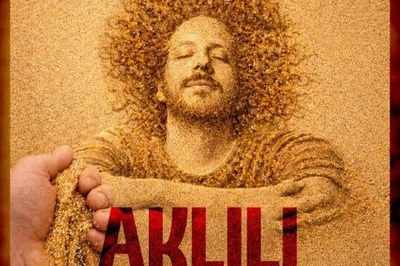بدسکتور چیست؟
بد سکتور را می توان یک کلاستر کوچک از فضای ذخیره سازی نامید که معیوب شده است. این سکتور به درخواست ها مبنی بر نوشتن و خواندن اطلاعات عکس العملی نشان نمی دهد تا آنجا که آن را یک سکتور بد و یا همان بدسکتور می نامیم.
انواع بدسکتور
می توان گفت هر دو مدل هارد موجود در بازار (هارد رایج مغناطیسی و مدل جدید سالید درایو Solid state drive) می توانند بدسکتور داشته باشند. دو نوع بد سکتور وجود دارد، بدسکتور نوع اول ناشی از صدمات فیزیکی است که قابل ترمیم نیست و بدسکتور نوع دوم بر اساس اشکالات نرم افزاری ایجاد می شود که قابل ترمیم نیز است.
همانطور که گفته شد دو نوع بد سکتور وجود دارد که از آنها با نام های فیزیکی و نرم افزاری و یا به عبارت دیگر سخت و نرم یاد می شود. بدسکتور فیزیکی و یا سخت به کلاستوری از فضای هارددیسک گفته می شود که به صورت فیزیکی صدمه دیده است. ممکن است هد هارددیسک با سطح هارد اتصال برقرار کرده و هارد صدمه دیده باشد، نفود گرد و غبار نیز به داخل هارد می تواند منجر به بدسکتور شود، ممکن است فلش مموری سالید درایو فرسوده شده و دچار بدسکتور شود و یا اینکه صدمات فیزیکی باعث بدسکتور این مدل هارد جدید گردد. بدسکتور سخت قابل ترمیم نیست.
بدسکتور نرم افزاری به کلاستوری از فضای هارددیسک گفته می شود که دچار مشکلات نرم افزاری شده و به درستی کار نمی کند. سیستم عامل برای خواندن اطلاعات از روی سکتور خراب تلاش می کند اما با عدم تطابق اطلاعات (Error-correcting Code) مواجه می شود. این سکتور ممکن است به عنوان سکتور خراب و یا همان بدسکتور علامت گذاری شود اما با نوشتن مجدد اطلاعات خالی بر روی سکتور خراب، بدسکتور از بین می رود، در گذشته از روش Low Level Format نیز برای اینکار استفاده می شد. ابراز چک دیسک ویندوز (Windows Check Disk) نیز می تواند بدسکتور های نرم افزاری را ترمیم کند.
بدسکتور چگونه ایجاد می شود؟
بدسکتور بر اثر استفاده بیش از حد، نوسانات برق، ایرادات فیزیکی، منطقی و مشکلات کارخانه ای به وجود می آید. علاوه بر این حتی هارد های اکبندی پیدا می شوند که بر اثر جابجایی زیاد باعث وجود سکتور های خراب شده است.
البته در نظر داشته باشید که تمام سکتور های یک هارد برای خواندن و نوشتن اطلاعات نیستند، برای مثال سکتور های بخش SMART هارد که برای لاگ کردن هارد (از آسیب بخش هایی که به عنوان بخش های ناپایدار شناخته می شوند، جلوگیری می کند.) استفاده می شود.
بدسکتور ها به دو نوع تقسیم می شوند بدسکتور های فیزیکی (Hard bad sector) و بدسکتور های منطقی یا نرم افزاری (Soft bad sector) که نوع اول به هیچ عنوان با استفاده از نرم افزار قابل تعمیر نیستند و نیاز به طی فرایندی تخصصی با تجهیزاتی پیشرفته دارد، در غیر این صورت استفاده از هر گونه نرم افزار برای اسکن و تعمیر آن جز خراب کاری اثر دیگری ندارد.
نوع دوم یعنی بدسکتور های منطقی آن دسته از بدسکتور هایی هستند که با برخی از نرم افزار ها آن هم در صورت زیاد نبودن قابل حل است و برای بهبود عملکرد هارد دیسک مفید است.
مشکلاتی که موجب بدسکتور فیزیکی (Hard bad sector) می شود:
- مشکلات برد، هد، پلیت
- مشکلات سخت افزاری مکانیکی و الکترونیکی
مشکلاتی که موجب بدسکتور منطقی (Soft bad sector) می شود:
- نقض در بررسی حافظه به علت خطاهای خواندن و رایت کردن
- تخریب هدر های بخش تحت تاثیر میدان مغناطیسی
چگونه بدسکتورها را شناسایی و تعمیر کنیم؟
ابزار شناسایی و تعمیر بدسکتور که به نام chkdsk شناخته می شود، داخل سیستم عامل ویندوز وجود دارد، این ابزار هارد دیسک شما را برای شناسایی بدسکتور اسکن کرده و سکتور هایی که به صورت سخت افزاری خراب شده اند را علامت گذاری کرده و سکتورهایی که مشکلات نرم افزاری دارند را تعمیر می کند.
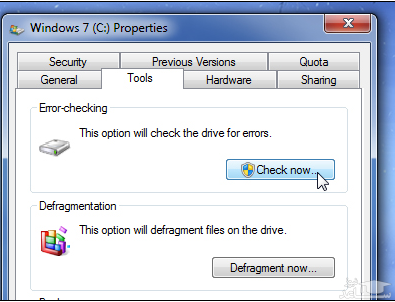
سیستم عامل ویندوز در صورتی که به مشکلی با هارد دیسک برخورد کند، به صورت اتوماتیک در هنگام بالا آمدن کامپیوتر آن را اسکن می کند. البته شما هر زمان که تمایل داشتید می توانید برنامه تعمیر و شناسایی بدسکتور را با تایپ chsdsk در منوی Run ویندوز فراخوانی کنید. سیستم عامل های دیگر نظیر لینوکس و OS X نیز ابزار های مخصوص به خود را برای شناسایی و تعمیر بدسکتورها دارند.
۳ روش اثبات شده برای تعمیر و رفع بدسکتور در هارد دیسک
روش اول: استفاده از CHKDSK ویندوز برای اسکن و رفع بدسکتور
ابزار پیشفرض ویندوز CHKDSK یکی از گزینه های برای کار با بدسکتور و باگ های سطحی است، این ابزار برای کسانی که می خواهند روند ساده و راحتی طی کنند مناسب است، برای شروع اسکن و بازیابی به روش عادی مراحل زیر را انجام می دهیم:
- در خط فرمان (CMD) ابتدا عبارت CHKDSK و سپس مسیر دیسک را تایپ کنید( برای مثال: CHKDSK C: /F /R )
- کلید اینتر را بفشارید و منتظر بمانید تا تمامی اطلاعات ذخیره شده در هارد دیسک شما بررسی شود.
- کامپیوتر را راه اندازی مجدد کنید.
CHKDSK نمی تواند بدسکتور را بروی هارد درایو همانند VictoriaHDD و HDD Regenerator که در ادامه بررسی می کنیم، تعمیر کند. این ابزار تنها می تواند آنها را شناسایی کرده و علامت گذاری کند، CHKDSKبخش های مشخص شده را با عنوان معیوب در نظر می گیرد و تلاش نمی کند اطلاعات را از روی آنها بخواند یا رایت کند.
روش دوم: تعمیر بدسکتور با نرم افزار HDD Regenerator
با نرم افزار HDD Regenrator برای رفع بدسکتور جهت بهبود مطلوبیت عملکرد هارد کار می کنیم. این نرم افزار هم زمان با بخش سخت افزاری و نرم افزاری هارد سر و کار دارد، تا با حداقل کاهش حجم باعث افزایش عمر هارد می شود. خب حالا قبل از این بریم سراغ تعمیر بدسکتور اول باید چند موارد را با HDD regenerator بررسی کنیم:
- برای قدم اول در تب “Regeneration”اولین گزینه، یعنی “Start process under Windows” را انتخاب کنید.
- تمامی برنامه های در حال اجرا را ببندید، تا ابزار به تمام بخش های هارد دیسک دسترسی پیدا کند.
- اگر یک خطای دسترسی رخ داد رو گزینه “Cancel” کلیک کنید.
- در پنجره باز شده حالت دوم را انتخاب کنید (عدد ۲ را وارد کرده و کلید اینتر را بفشارید) و مقدار پیشنهادی برای شروع را تغییر ندهید.
پس از اتمام اسکن کردن، نرم افزار دو نکته مهم را نمایش می دهد: بدسکتور ایجاد شده و بدسکتور بهبود یافته.
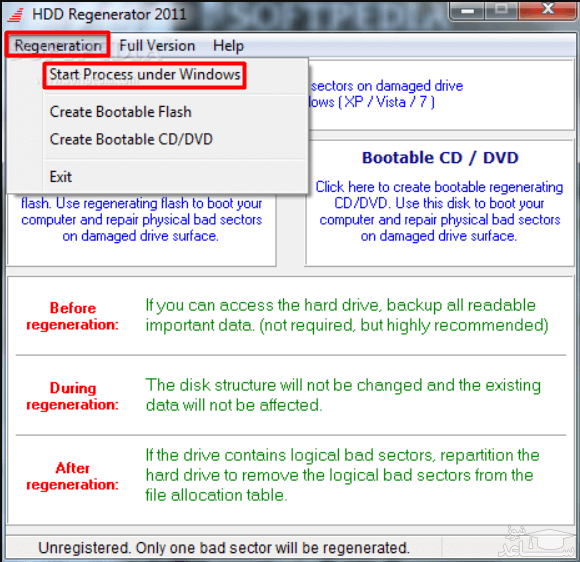
برای رفع بدسکتور جهت بهبود سرعت و عملکرد هارد باید مراحل ذکر شده را دوباره اما با یک تفاوت طی کنید: این بار گزینه اول یعنی “Check and recover bad blocks” را انتخاب کنید. پیشنهاد ما این است که اینکار را در حالت ایمن ویندوز انجام دهید.
روش سوم: اسکن و رفع بدسکتور با نرم افزار VictoriaHDD
البته نرم افزار دیگری به نام VictoriaHDD همان کار ( اسکن کردن و بررسی وضعیت هارد ) را با ویژگی های بیشتری انجام می دهد، هر چند کاربران برای استفاده از این نرم افزار برای اولین بار با مشکلاتی رو به رو هستند، زیرا رابط کاربری این ابزار پیچیده تر است، برای این روش شما احتیاج به یک فلش قابل بوت با Victoria دارید. این کار را به راحتی از طریق ابزار WinSetupFromUSB درست می شود.
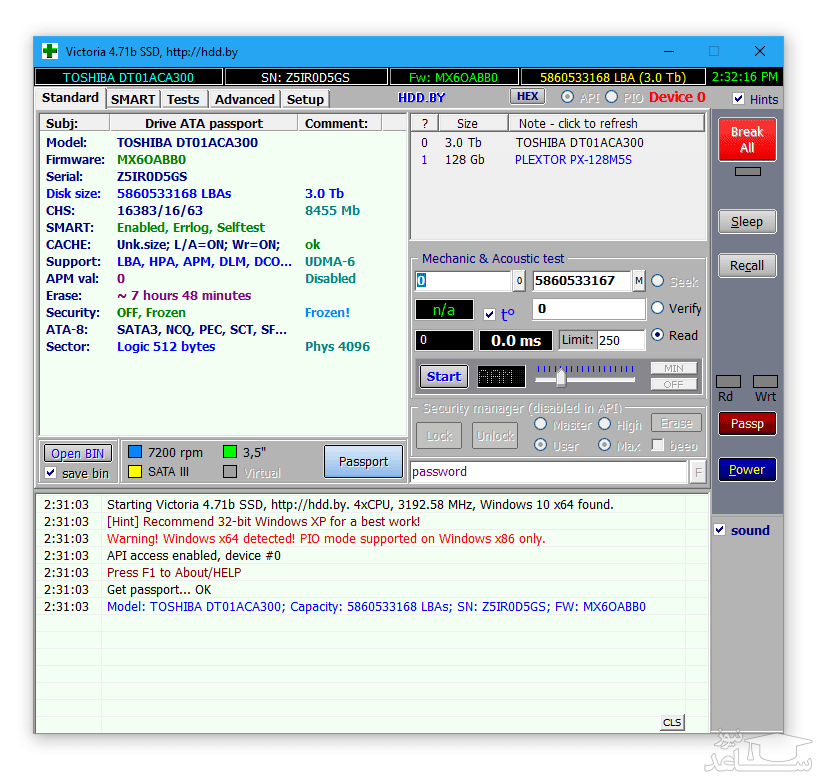
برای دانلود از یک فلش، شما باید تنظیمات BIOS را کمی تغییر دهید:
- به بخش BIOS بروید و در قسمت“Main” آن گزینه “SATA Mode” را انتخاب کرده و مقدار “IDE” را به آن اختصاص دهید.
- پس از اعمال تغییرات شما باید آنها را دخیره کرده و کامپیوتر را راه اندازی مجدد کنید. در اکثر BIOS ها شما باید کیلد F10 را فشرده و تغییرات خود را تایید کنید.
شما می توانید با طی مراحلی بدسکتور را از طریق ابزار VictoriaHDD تعمیر کنید:
- با استفاده از ابزار ذکر شده، فلش را بوت کنید.
- هنگامی که دانلود کامل شد یک هارد و یک پورت را انتخاب کنید (دکمه P را روی صفحه کلید بفشارید) و روی Ext کلیک کنید. PCI SATA برای SATA و IDE برای هارد دیسک با اتصال رابط متناظر.
- دکمه F4 را بزنید تا حالت BB فعال شود (توجه! ۲۵۶ سکتور را پاک کنید).
توجه داشته باشید، پس از تشخیص یک سکتور خراب، برنامه سعی بر بازیابی آن می کند، ولی در عوض تمامی اطلاعات ذخیره شده در سکتور را پاک می کند، بنابراین قبل از بررسی، یک نسخه پشتیبان از تمامی فایل تهیه کنید.
- وقتی این کار انجام شد. فرآیند را در حالت BB تکرار کنید: در نظر داشته باشید که سکتور REMAP کلاسیک، جز بخش هایی است که نمی تواند تعمیر شود، بنابراین به بخش پشتیبان منتقل می شود و موجب افزایش عملکرد هارد دیسک می گردد.
پس از انجام مراحل Victoria به قسمت مای کامپیوتر بروید و “Properties، Tools، Check، Scan drive” را در پارتیشن های هارد اعمال نمایید.


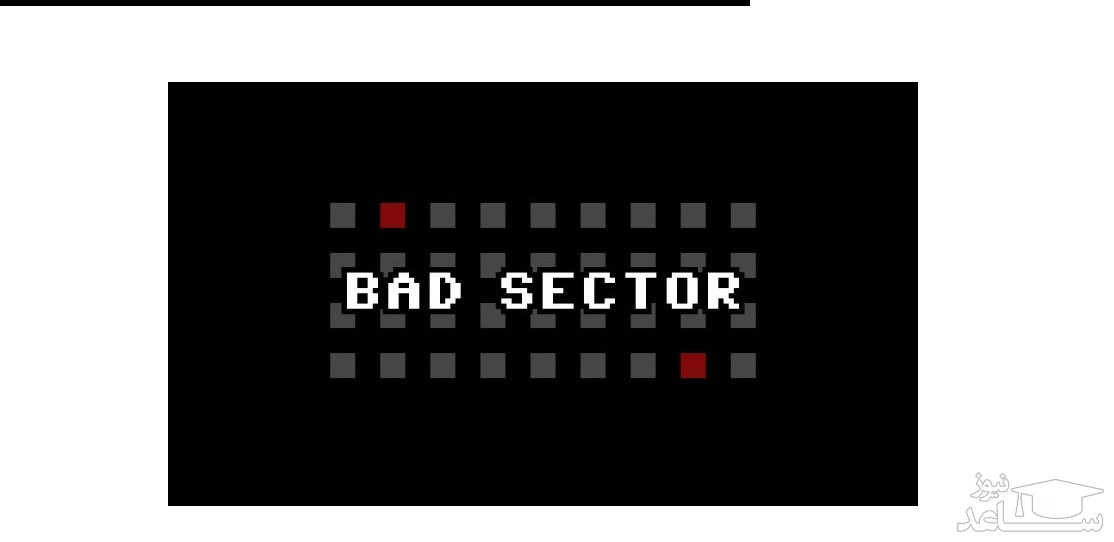
 چرا کامپیوتر به اینترنت وصل نمیشود؟
چرا کامپیوتر به اینترنت وصل نمیشود؟